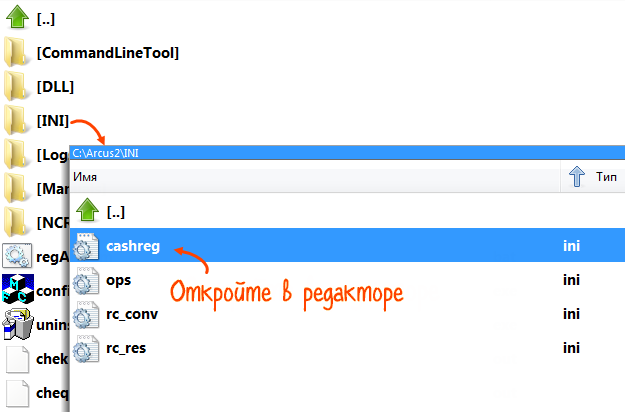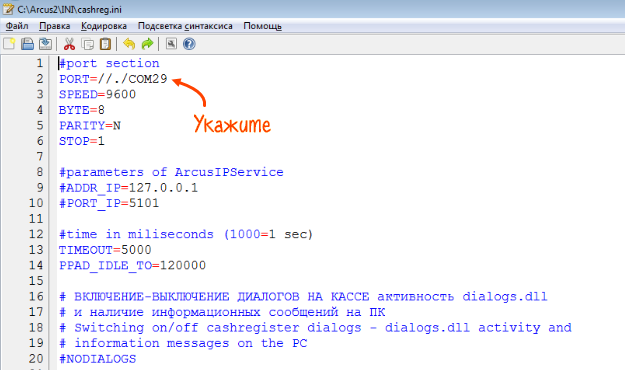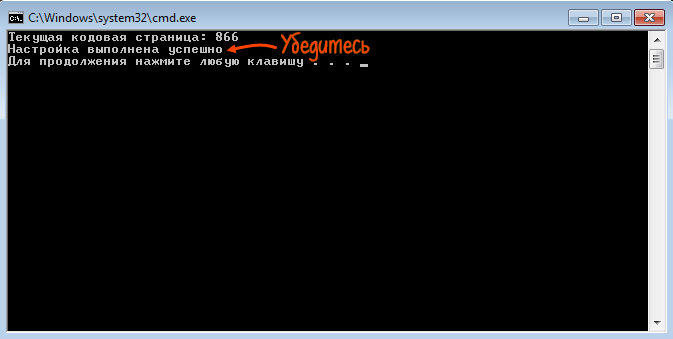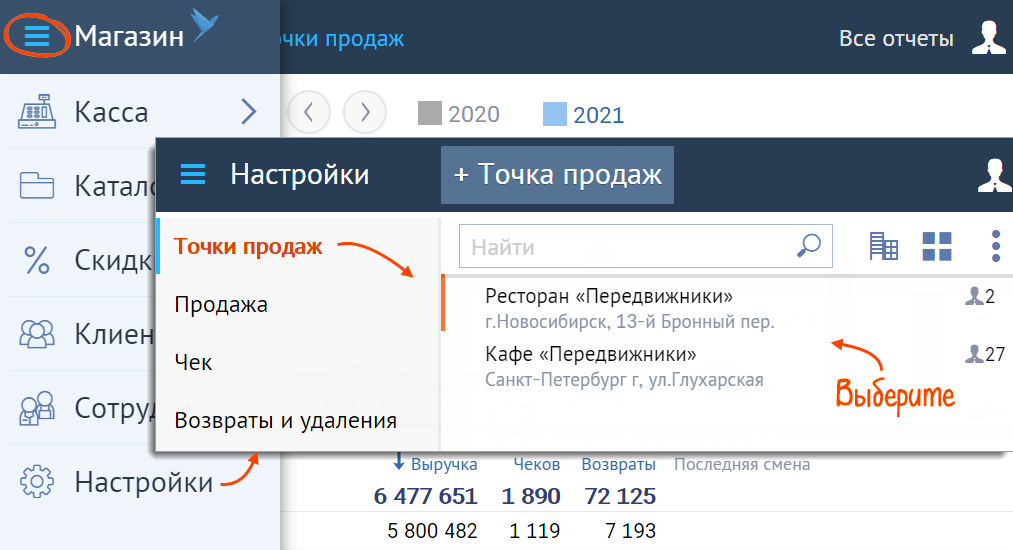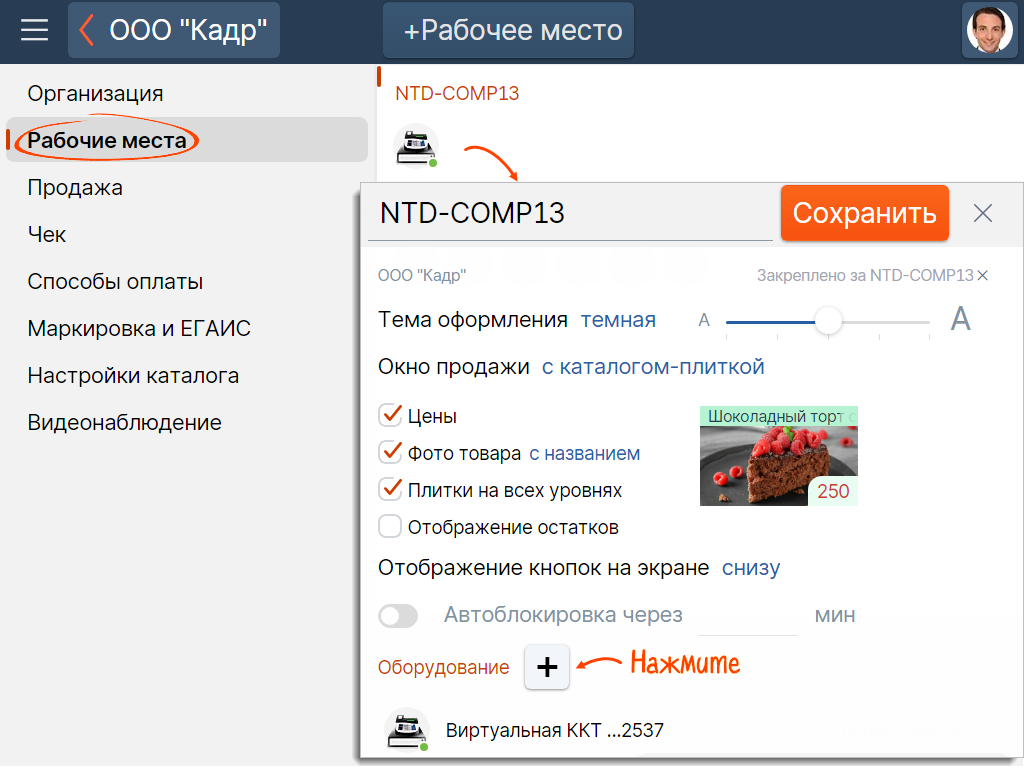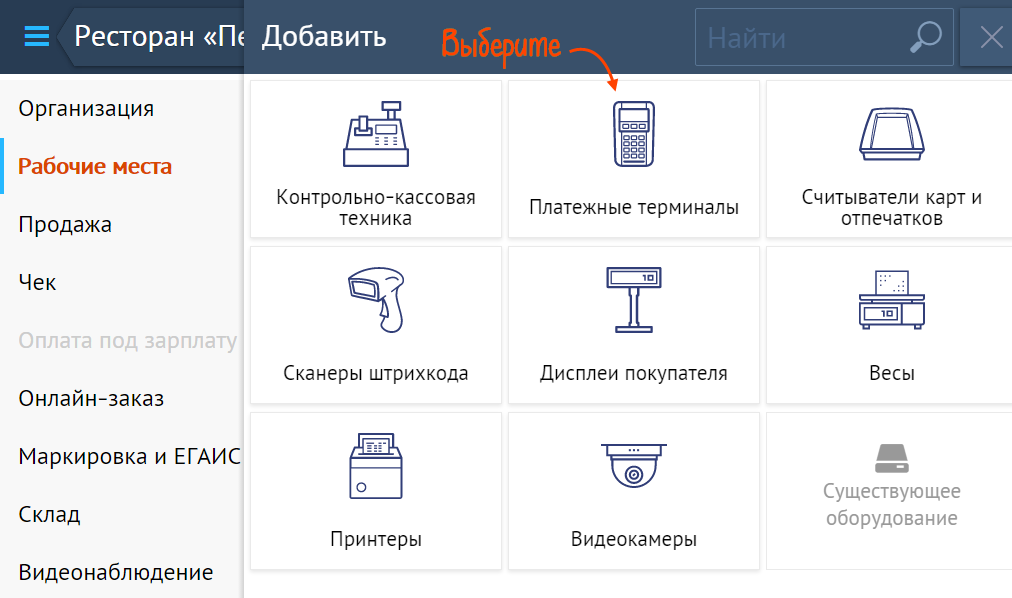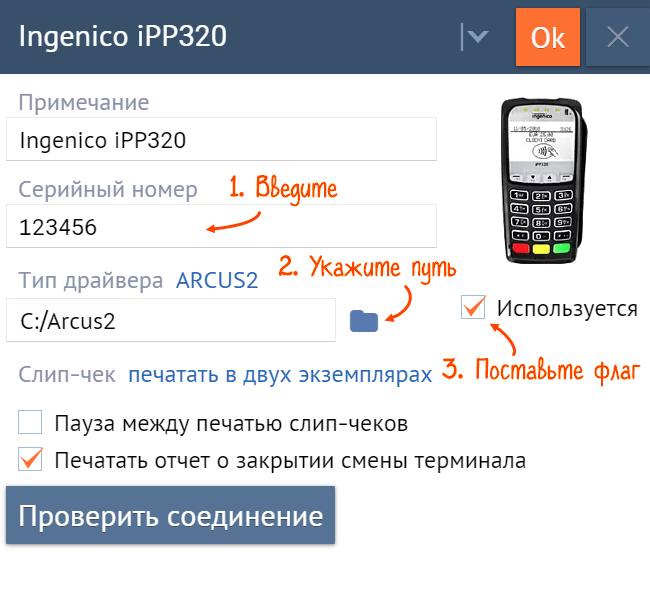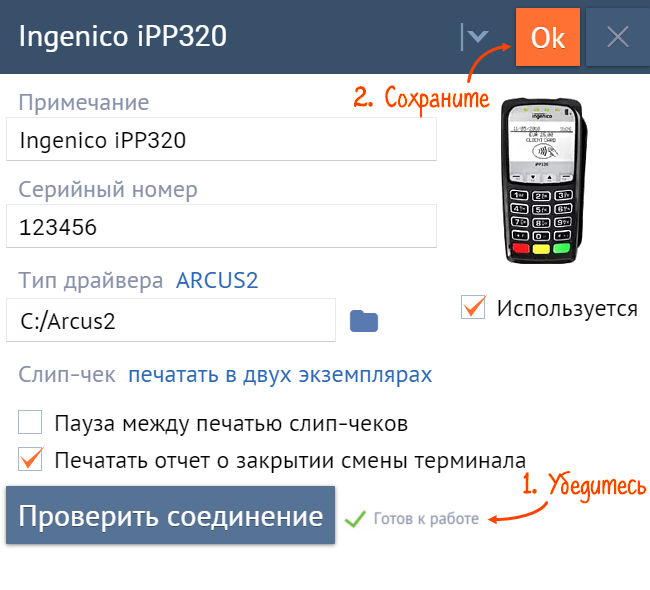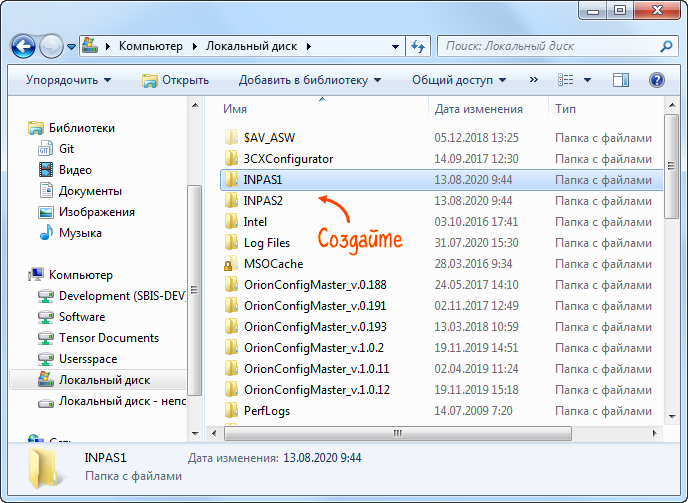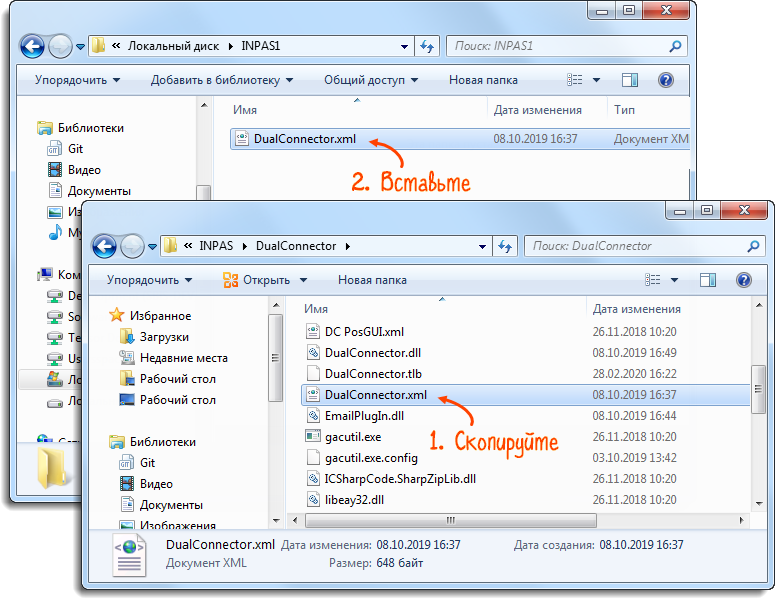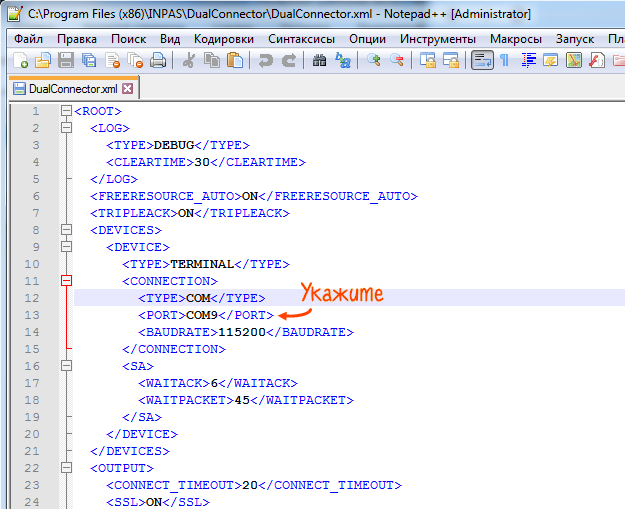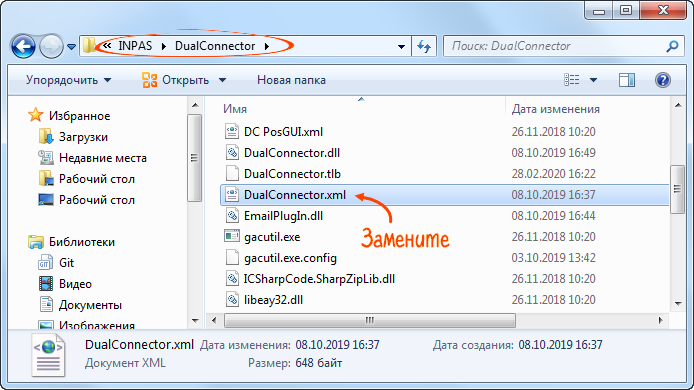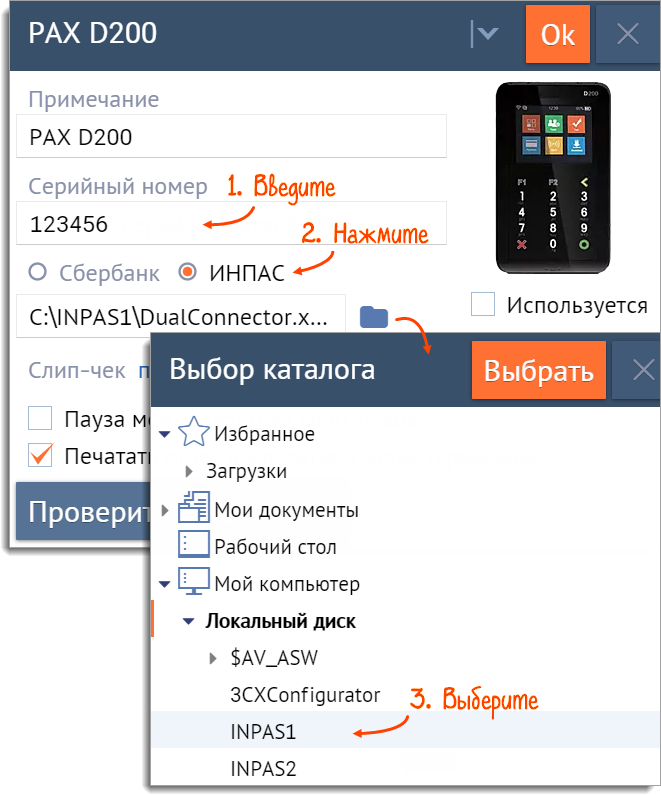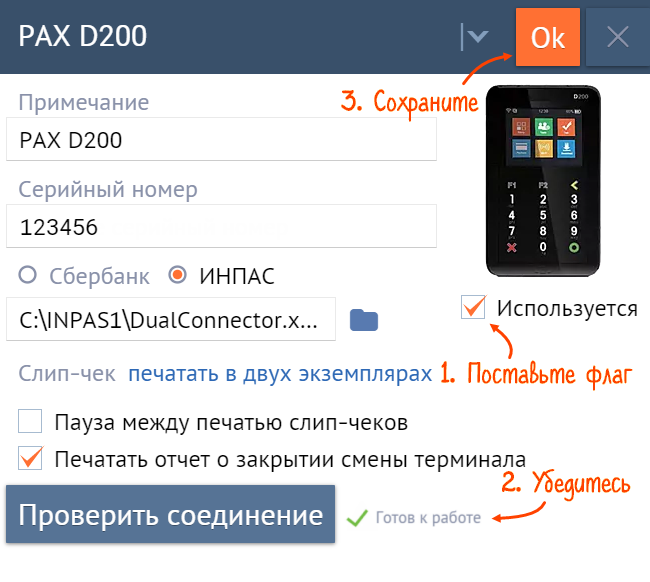К одному рабочему месту можно подключить несколько терминалов. Это поможет сократить расходы на оплату комиссии эквайеру за операции с картами других банков. После того как специалисты банков настроят оборудование, добавьте устройства на рабочее место в СБИС Для магазинов, Presto или СБИС Для салонов.
Перед тем как подключить терминал:
- Убедитесь, что он совместим со СБИС.
- Уточните у специалиста банка путь к установленной библиотеке.
- Закройте кассовую смену.
При подключении терминалов, которые взаимодействуют с учетной системой при помощи разных приложений (Сбербанк, ARCUS2 и ИНПАС (Smart Sale), добавьте их в СБИС по очереди. Убедитесь, что для терминала Сбербанка
Для устройств, которые используют одну и ту же библиотеку или драйвер, порядок настройки зависит от программного обеспечения.
- Убедитесь, что для каждого терминала на компьютере есть отдельный каталог с библиотекой ARCUS. Выберите одну из папок и откройте файл «INI/cashreg.ini» с помощью текстового редактора, например «Блокнот».
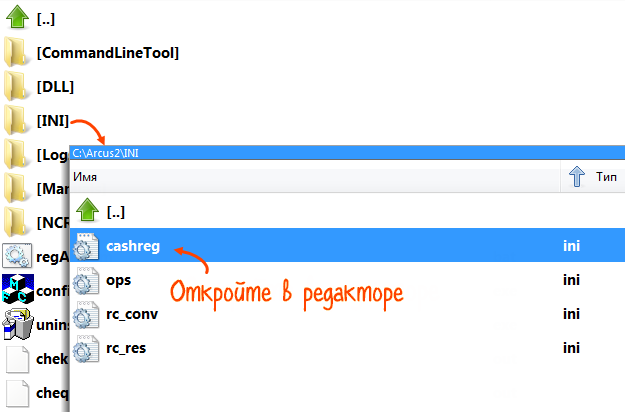
- В строке «PORT» введите номер COM-порта, на котором определилось устройство при подключении. Сохраните изменения.
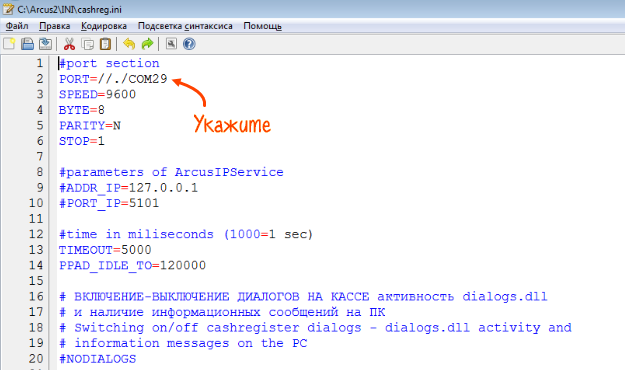
- Скачайте на компьютер и запустите файл с правами администратора. Убедитесь, что в командной строке появилось сообщение «Настройка выполнена успешно».
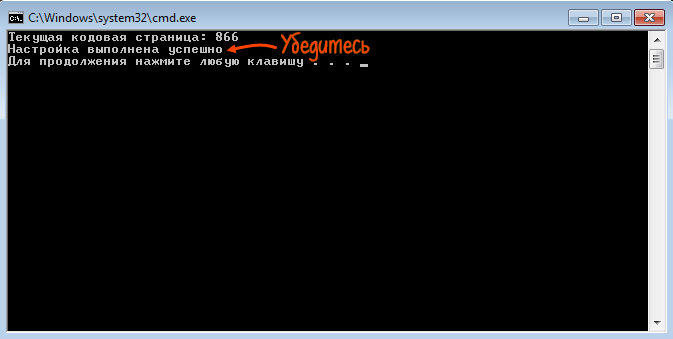
- В СБИС Для магазинов, Presto или СБИС Для салонов откройте меню кнопкой
 , перейдите в «Настройки» и выберите торговую точку.
, перейдите в «Настройки» и выберите торговую точку. 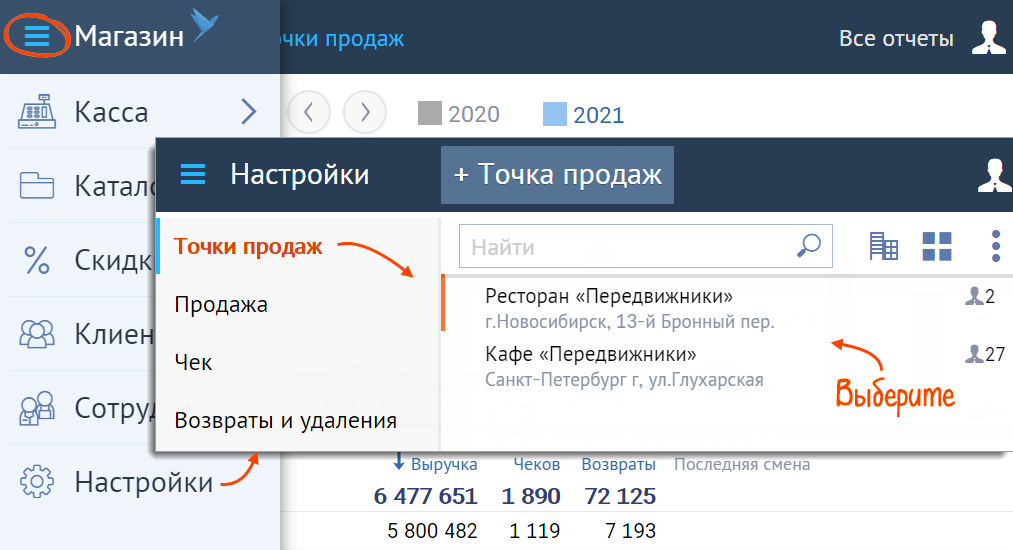
- Кликните рабочее место и нажмите «Оборудование
 ».
». 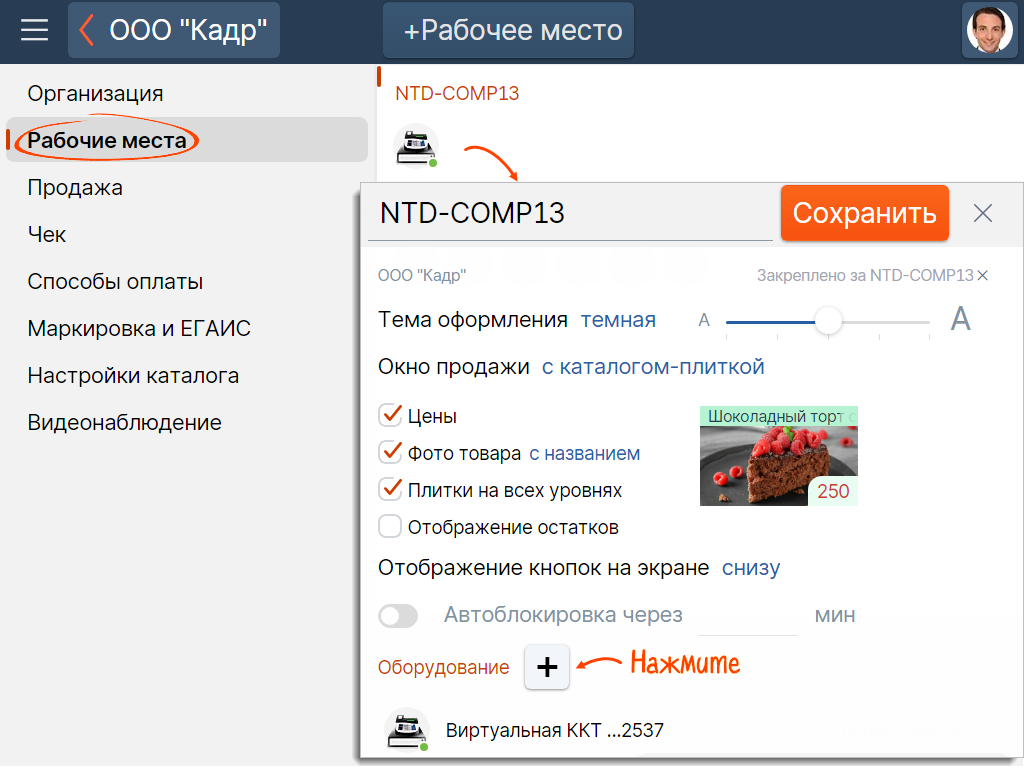
- Выберите «Платежные терминалы».
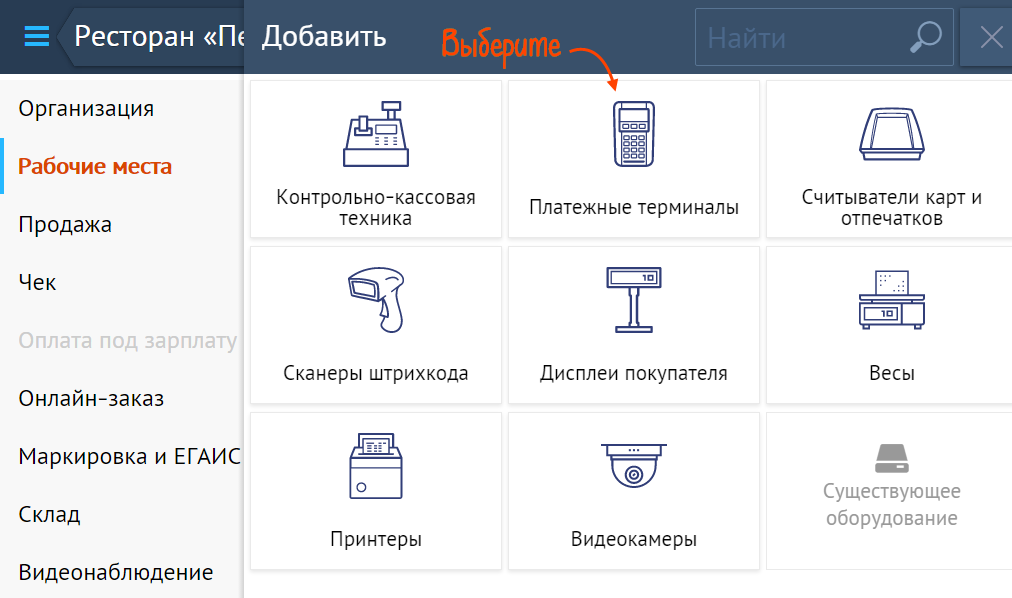
- Укажите марку и модель.
- Введите серийный номер терминала и выберите «ARCUS2». Укажите путь к настроенному каталогу, отметьте флагом «Используется».
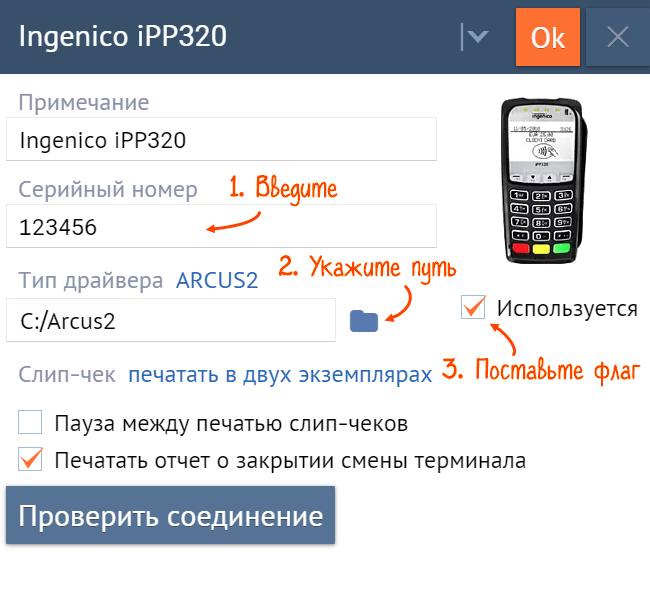
- Нажмите «Проверить». Если появилось сообщение «Готов к работе», значит соединение прошло успешно. Нажмите «Ok», чтобы сохранить настройки.
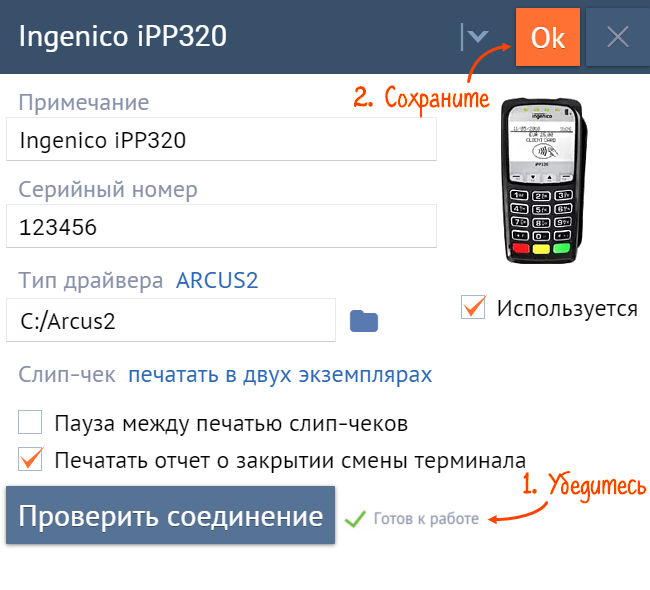
- Повторите для второго и последующих терминалов.
- Установите на компьютер драйвер ИНПАС.
- В корневом каталоге диска «С:» создайте пустые папки «INPAS1», «INPAS2» и так далее, по количеству подключаемых терминалов.
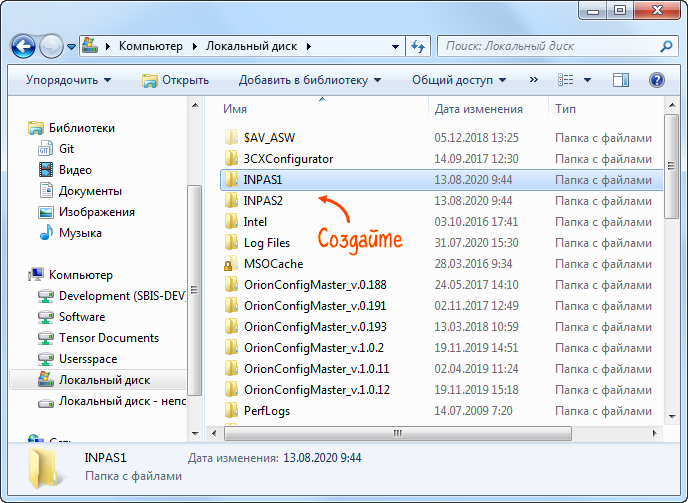
- В каждую из них скопируйте файл «DualConnector.xml» из папки драйвера (по умолчанию «C:\Program Files (x86)\INPAS\DualConnector.xml»).
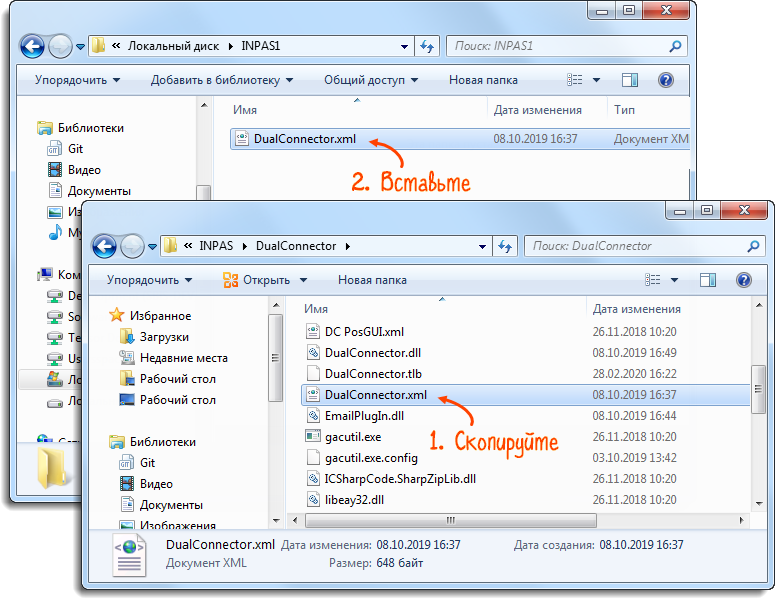
- Откройте «DualConnector.xml» в папке «INPAS1» с помощью текстового редактора, например «Блокнот», и укажите номер COM-порта, на котором определился один из терминалов при подключении.
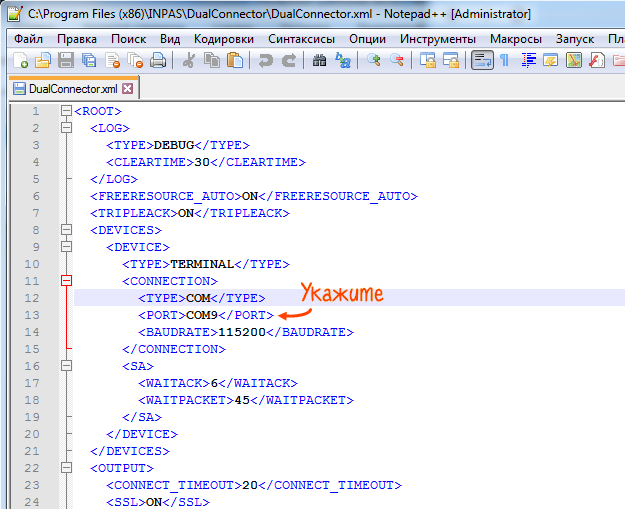
- Укажите порт подключения остальных терминалов в папках «INPAS2» и так далее.
- Скачайте файл конфигурации и замените «DualConnector.xml» в папке драйвера («C:\Program Files (x86)\INPAS\DualConnector.xml»).
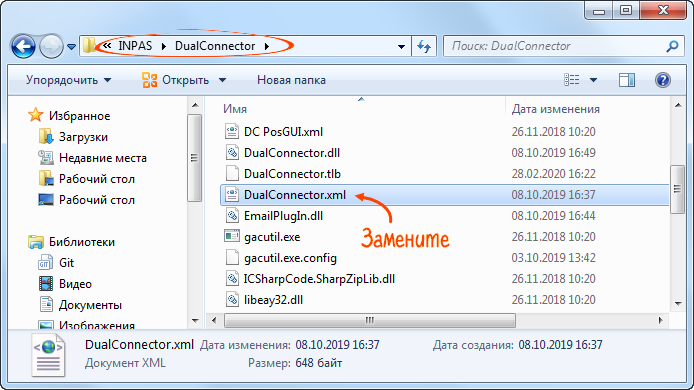
- В СБИС Для магазинов, Presto или СБИС Для салонов откройте меню кнопкой
 , перейдите в «Настройки» и выберите торговую точку.
, перейдите в «Настройки» и выберите торговую точку. 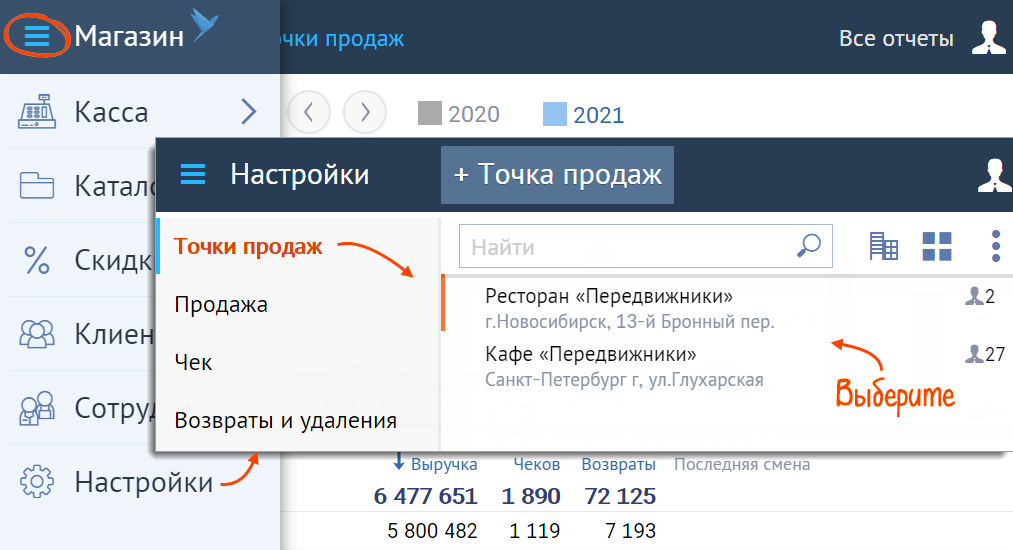
- Кликните рабочее место и нажмите «Оборудование
 ».
». 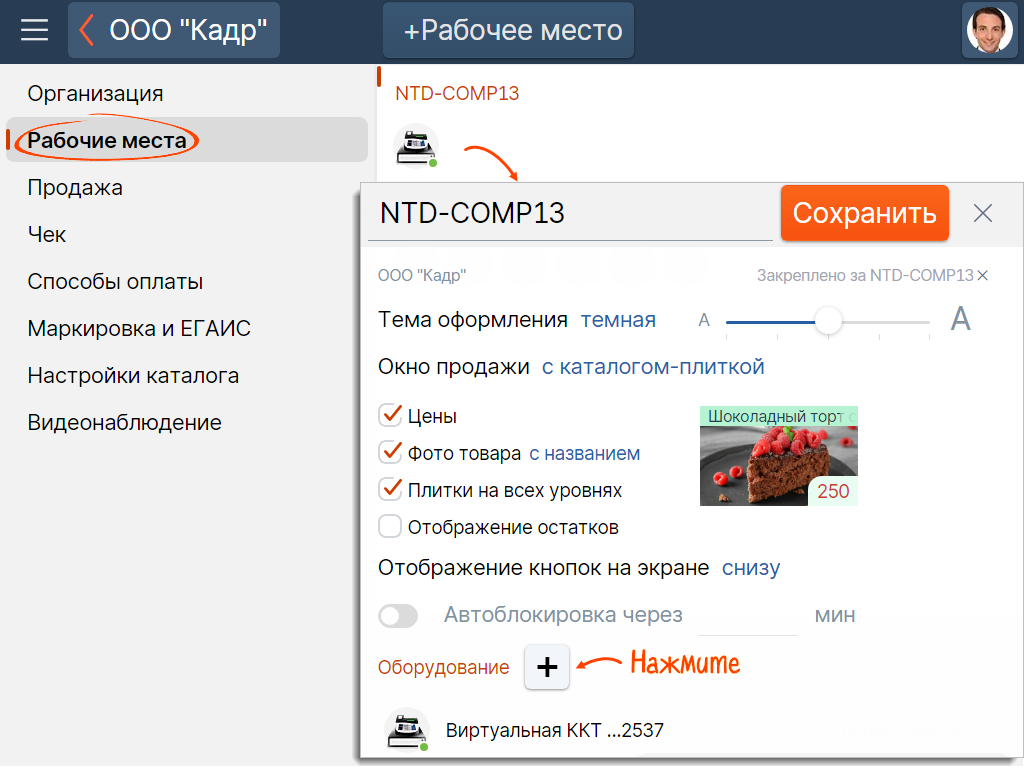
- Выберите «Платежные терминалы».
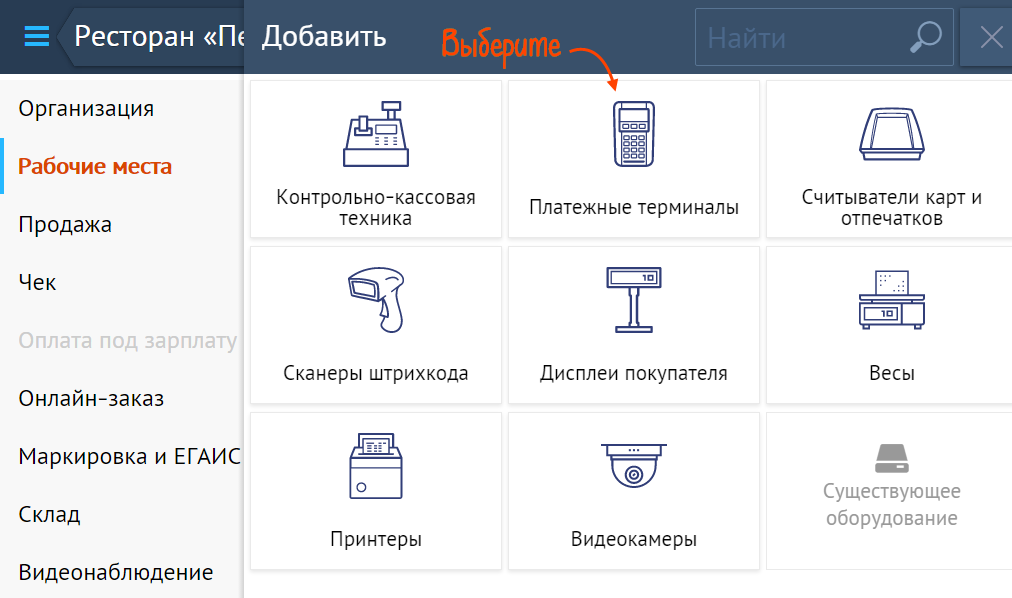
- Укажите марку и модель первого устройства.
- Введите серийный номер терминала, выберите «ИНПАС». Укажите путь к папке «INPAS1».
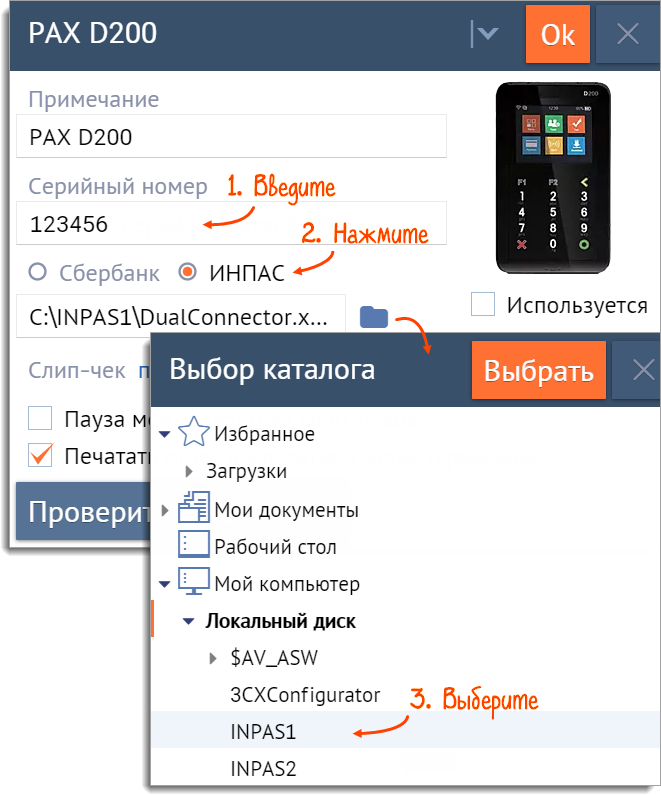
- Отметьте флагом «Используется» и нажмите «Проверить». Если появилось сообщение «Готов к работе», значит соединение прошло успешно. Нажмите «Ok», чтобы сохранить настройки.
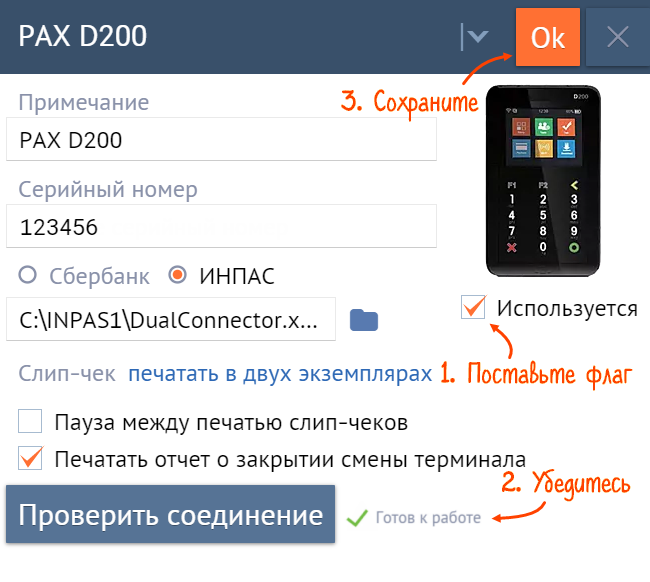
- Добавьте в СБИС второй и последующие терминалы.
Оборудование готово к работе. Во время оплаты банковской картой в СБИС Для магазинов, Presto или СБИС Для салонов выберите один из настроенных терминалов.

Лицензия
Любой тариф сервиса «Для магазинов (розница)», «Для ресторанов, кафе, столовых» или «Для салонов и сферы услуг».